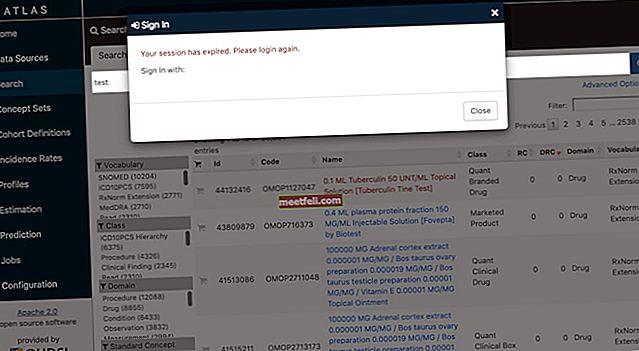Невалиден сертификат за сигурност или грешка в сертификата за сигурност на SSl във facebook е много досаден проблем, който възниква, когато се опитате да отворите уебсайта с помощта на https (Hypertext Transfer protocol secure) във всеки браузър. Не само във facebook, но тази грешка се среща във всеки уебсайт. Всички браузъри като Internet Explorer, Mozilla, chrome и opera са изправени пред този проблем с различни симптоми и съобщения, получени за тази грешка. Съобщенията, показани в браузъра, са:
В Google chrome уебсайтът не се отваря, показвайки червен кръст върху иконата на катинар и с червена линия през http //: Той показва „SSL грешка“ в горната част на страницата и „не може да се свърже с истинския www. facebook.com 'под иконата на катинар.
В Mozilla тя се показва като „ненадеждна връзка“. IE представлява грешката, казвайки „Има проблем със сертификата за сигурност на този уебсайт“, а в Opera грешката се показва като „Невалиден сертификат“.
Вижте също- Как да поправим празна страница във Facebook
Причина за грешката в сертификата за сигурност на SSL
Неправилната дата и час водят до тази грешка в SSL сертификата във вашия компютър. Може да ви се стори странно, но това е единствената причина за този проблем. Датата и часът се променят автоматично в системата поради различни причини и това са: изтощена CMOS батерия, настройките на BIOS се възстановяват по подразбиране, инсталиране на нов прозорец и смяна на хардуера Тъй като датата и часът не се актуализират правилно, потребителите се сблъскват с тази грешка в сертификата за сигурност, докато опитват да отворят всички уебсайтове, използващи http //:

Решение на проблема
Поправянето на този проблем е много просто и можете да го направите, като следвате стъпките по-долу.
> Отидете в областта за уведомяване на лентата на задачите и щракнете с десния бутон върху Дата и час. Изберете опцията „коригиране на дата / час“.
> Ще се отвори прозорецът Дата и час. Има друг начин да отворите този прозорец, като отидете в диалоговия прозорец RUN и напишете timadate.cpl.
> Сега кликнете върху бутона „промяна на датата и часа“, за да коригирате датата и часа.
> Запазете промените и опитайте да отворите всички уебсайтове отново.
Съвети
Ако имате работеща мрежова връзка, изберете раздела „Време в интернет“ от прозореца за дата и час, щракнете върху „промяна на настройките“ и активирайте отметката „синхронизиране със сървър за време в интернет“. Това ще коригира автоматично датата и часа.